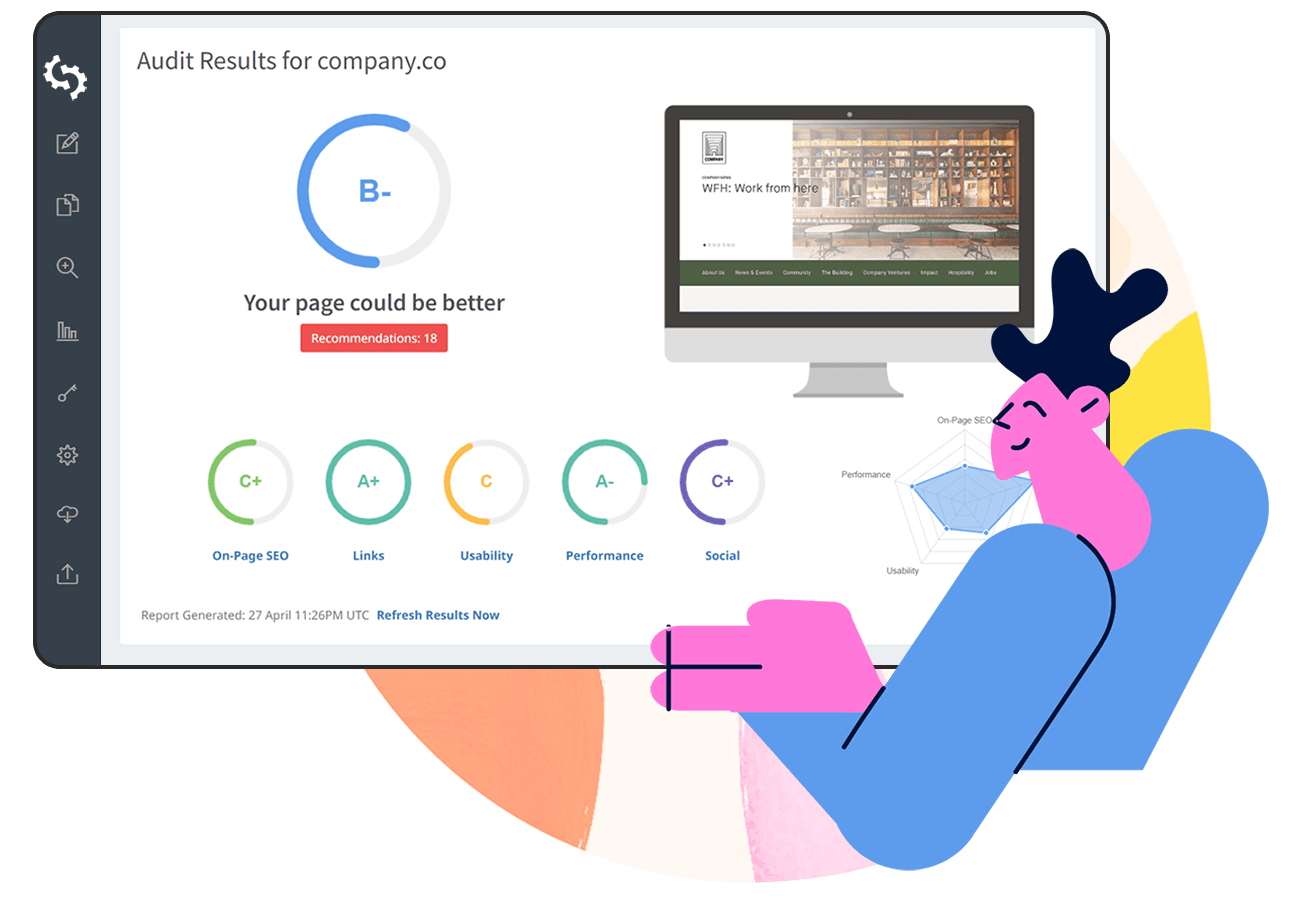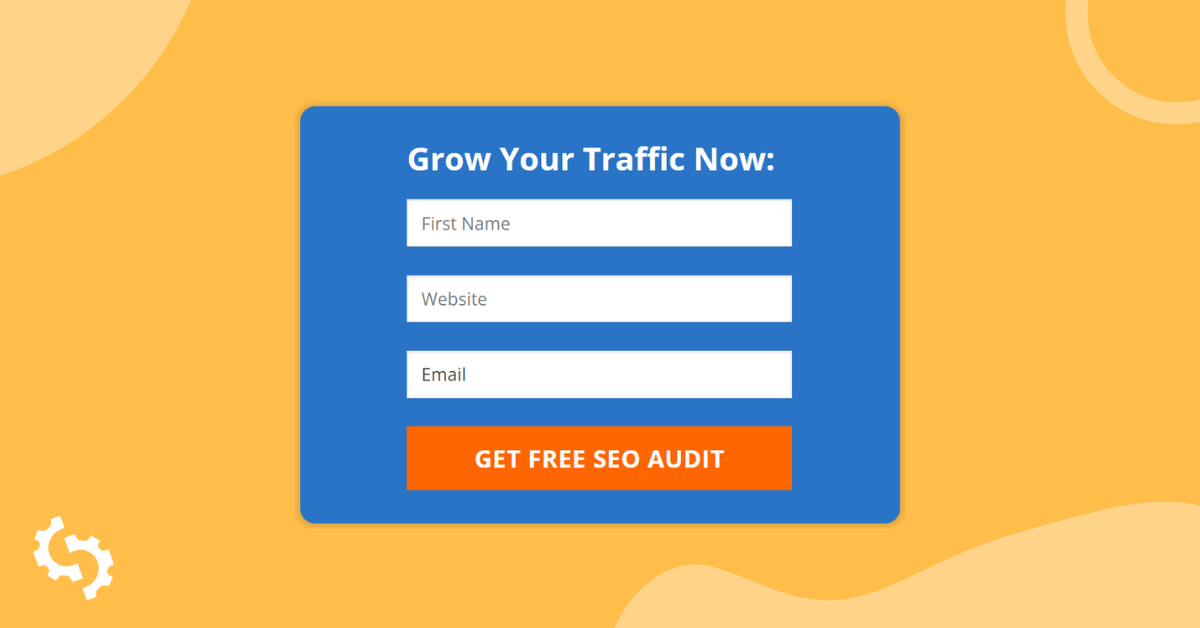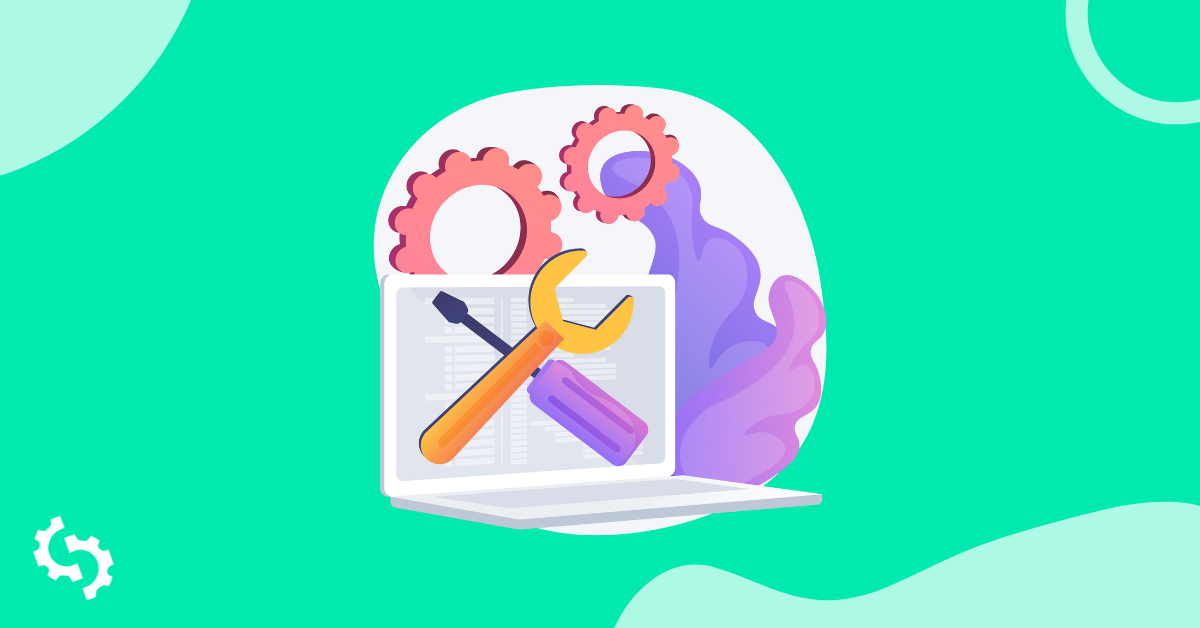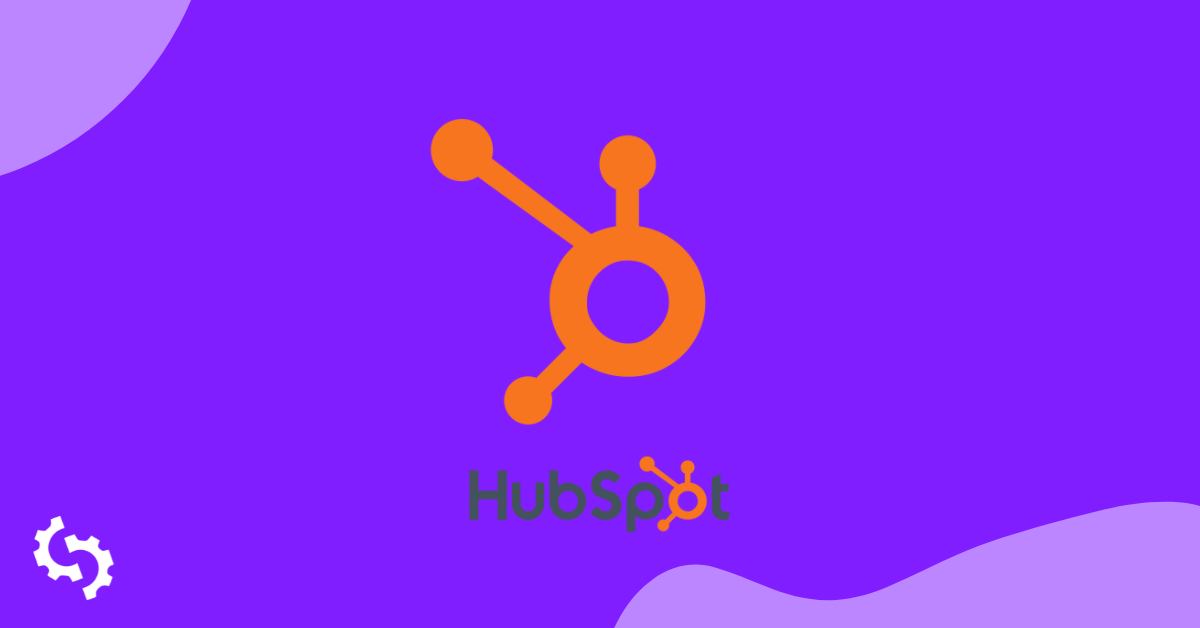
Para clientes no nosso plano White Label e Embedding, agora você pode enviar novos dados de leads inseridos no seu formulário de Auditoria Incorporada diretamente para o HubSpot (via Zapier). Se você ainda não ouviu falar do Zapier, é uma ferramenta de integração poderosa que permite conectar muitos dos aplicativos que você já está usando.
Antes de fazer isso, certifique-se de que a Ferramenta de Auditoria Incorporável está instalada em seu site e capturando leads corretamente. Se você ainda não fez isso, confira nosso guia de instalação passo a passo. Uma vez que isso esteja feito, vamos começar com a conexão do Zapier:
1. Faça login na sua conta do Zapier
Vá para Zapier e faça login na sua conta ou, se você é um novo usuário, crie uma nova conta.
2. Adicione o aplicativo SEOptimer à sua conta Zapier
Abra uma nova aba e visite a página de Configurações de Incorporação no SEOptimer. Role até o final da página:
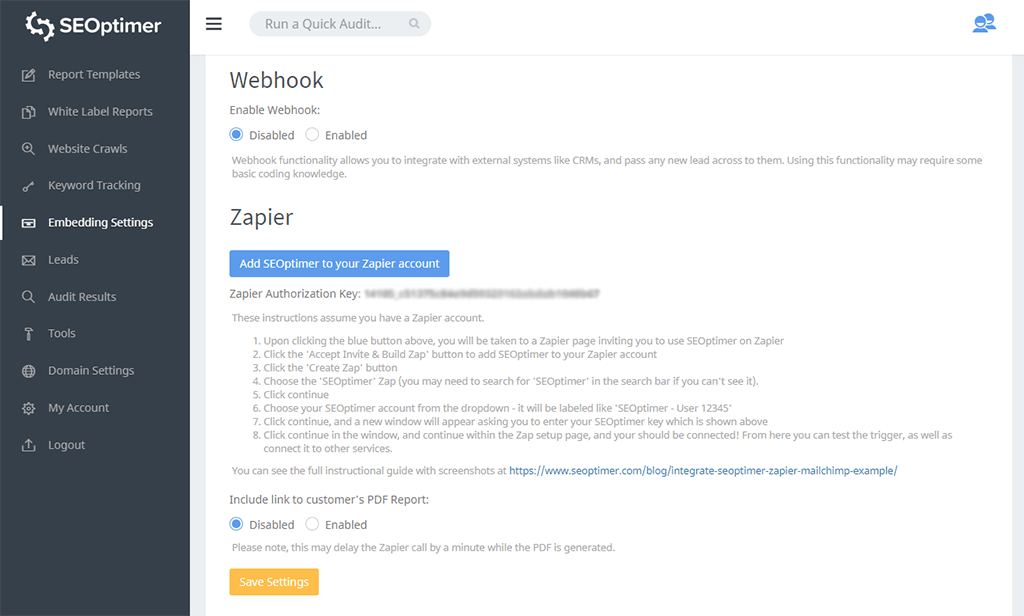
Copie a "Chave de Autorização do Zapier" (esta chave é única para sua conta e não deve ser compartilhada com ninguém), depois clique no botão azul "Adicionar SEOptimer à sua conta do Zapier". Isso abrirá a página da Plataforma Zapier. Clique no botão "Aceitar Convite & Criar um Zap":
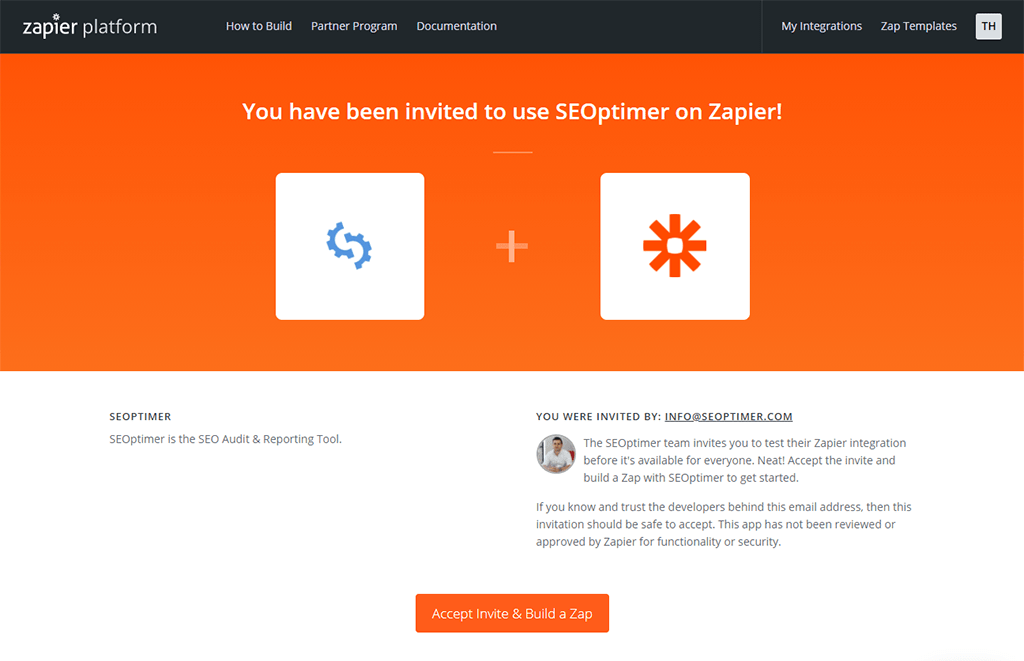
3. Configurar o [gatilho] SEOptimer
Depois de clicar no botão Aceept Invite, você será levado de volta ao seu painel do Zapier. Clique no botão "Make a Zap" no canto superior esquerdo.
Embaixo do cabeçalho "Escolher App & Evento", procure por SEOptimer. Em seguida, clique no app SEOptimer (1.0.0):
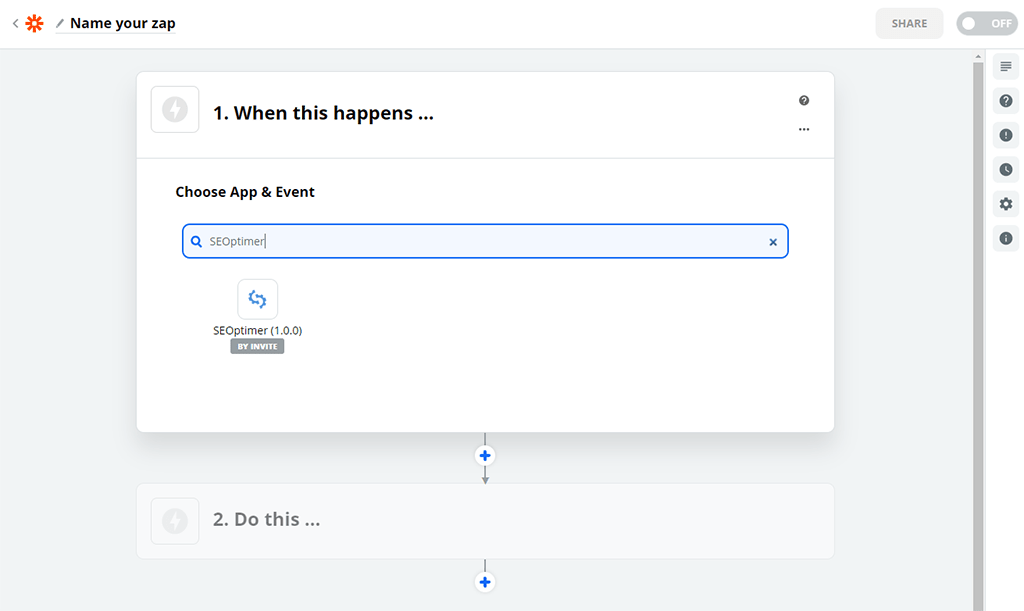
O único gatilho disponível é "Novo Lead" então já está selecionado, apenas clique em Continuar:
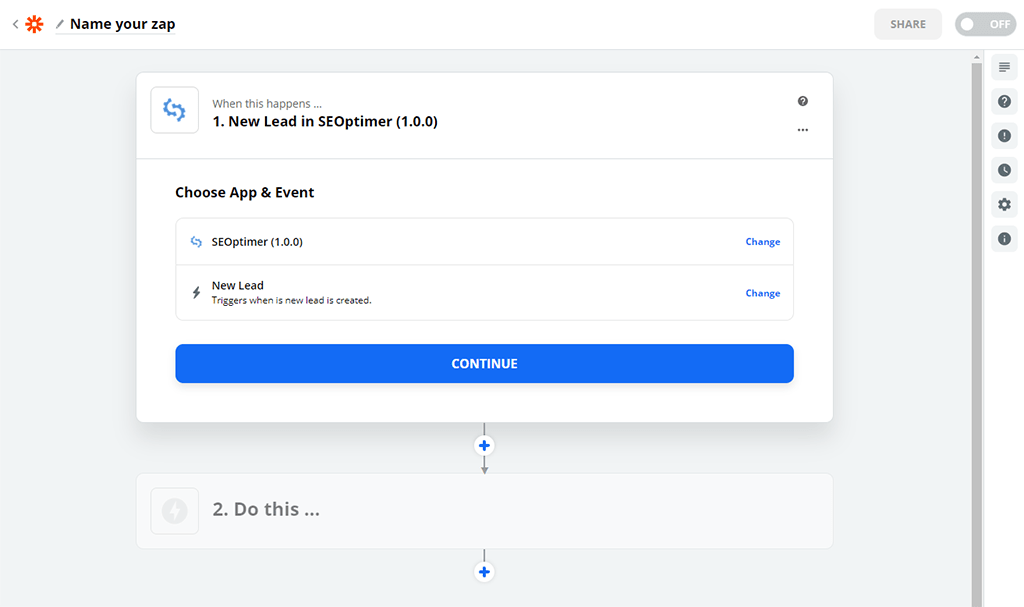
Você será solicitado a fazer login no SEOptimer (se ainda não estiver), clique no botão "Sign in":
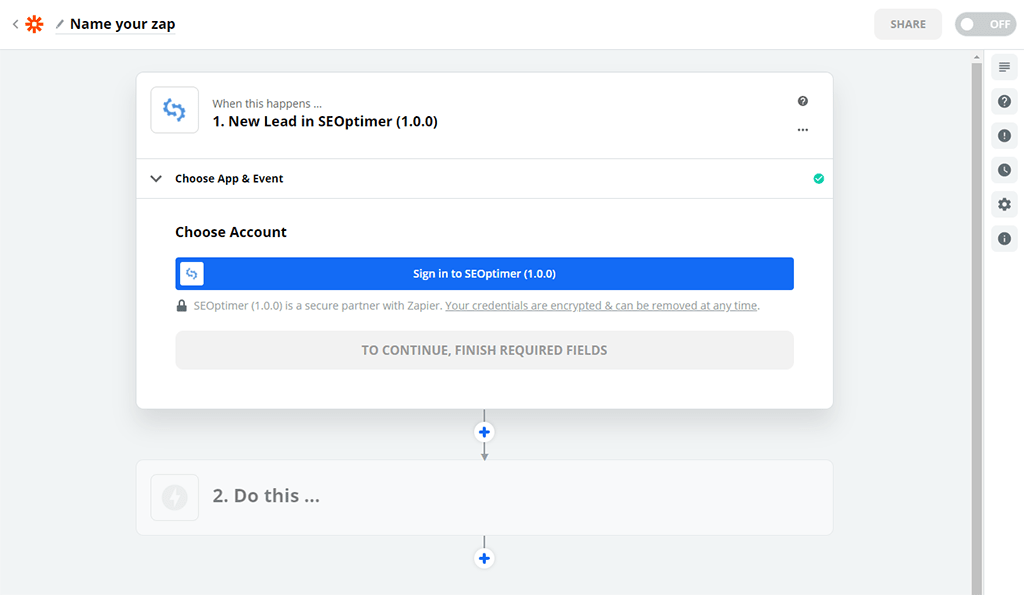
Isso abrirá uma janela popup onde você precisará colar sua chave API (esta chave é única para sua conta SEOptimer, lembre-se de nunca compartilhá-la com mais ninguém):
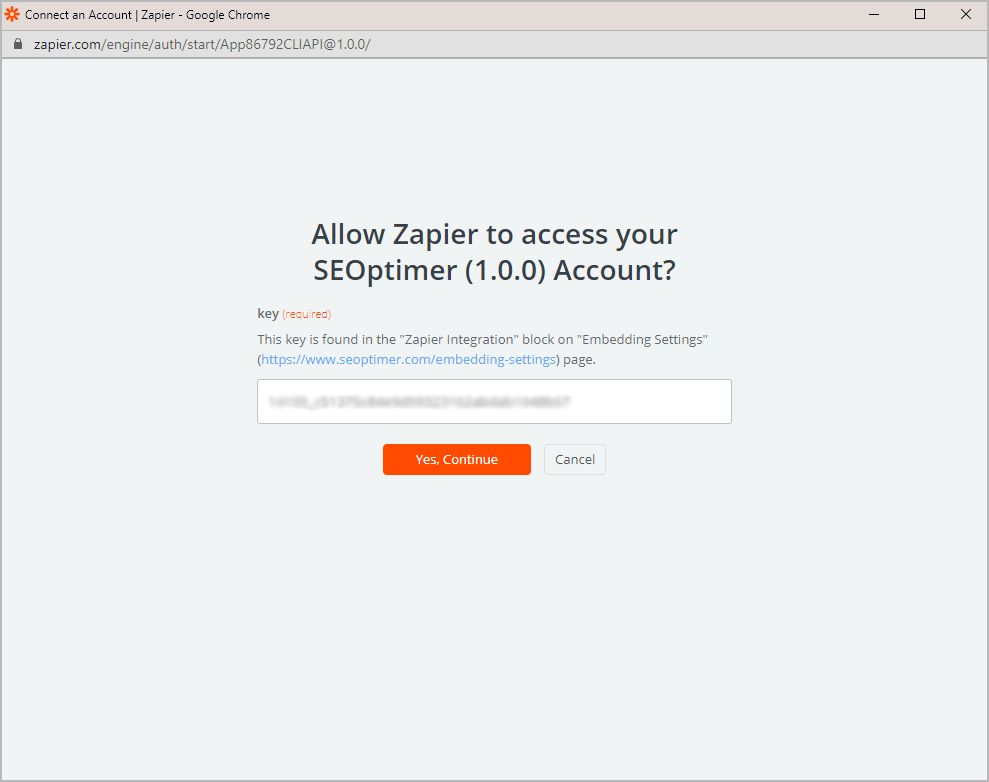
Clique em "Sim, Continuar" e você retornará à configuração do Zap com os detalhes da sua conta pré-preenchidos. Clique em "Continuar":
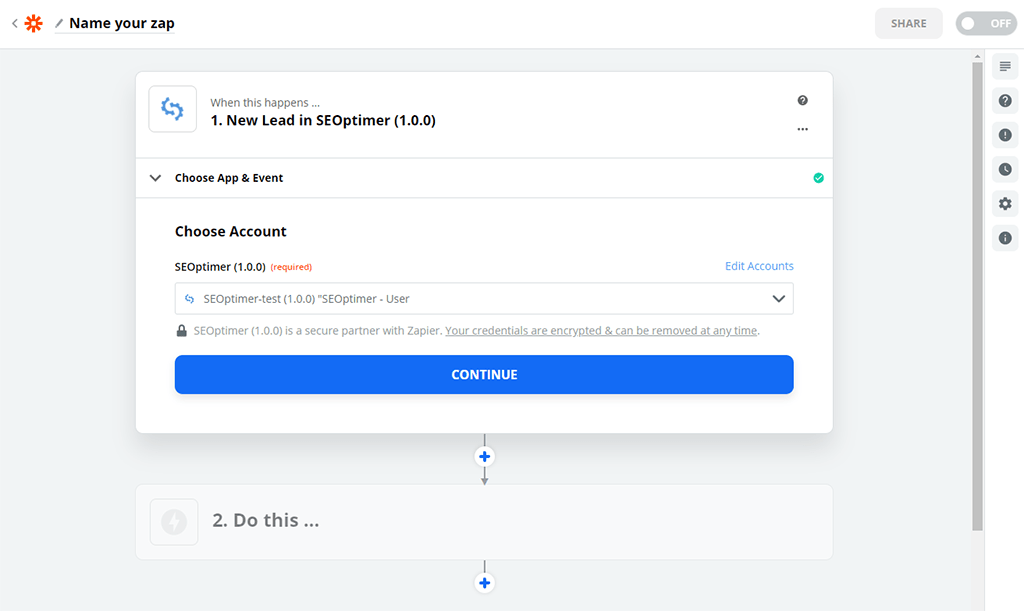
A configuração do SEOptimer está agora completa. Clique em "Testar gatilho":
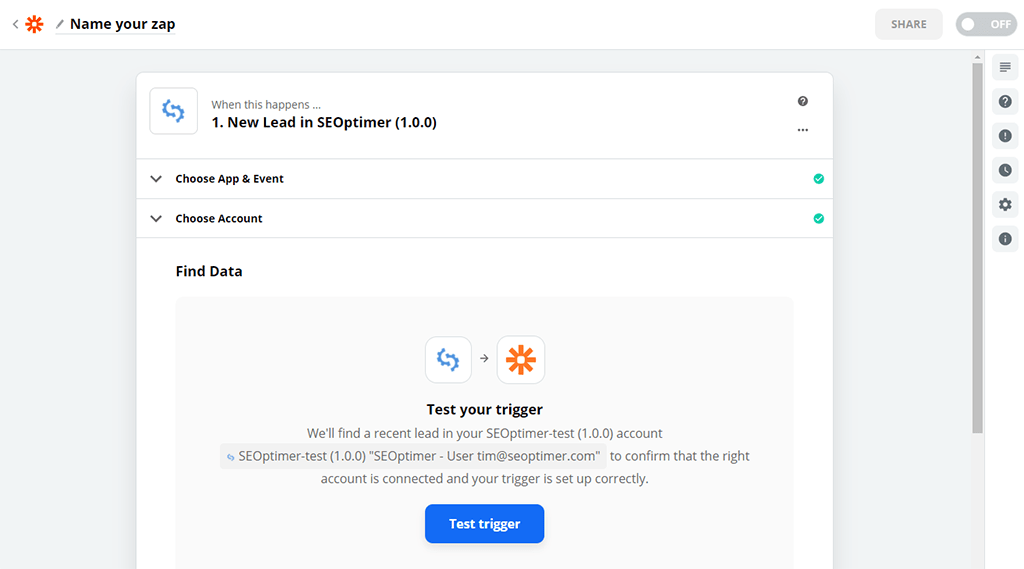
Você verá um registro de teste chamado "John Doe" que preenchemos automaticamente para que você possa testar a configuração até o HubSpot. Clique em "Continuar" na parte inferior desta página de confirmação:
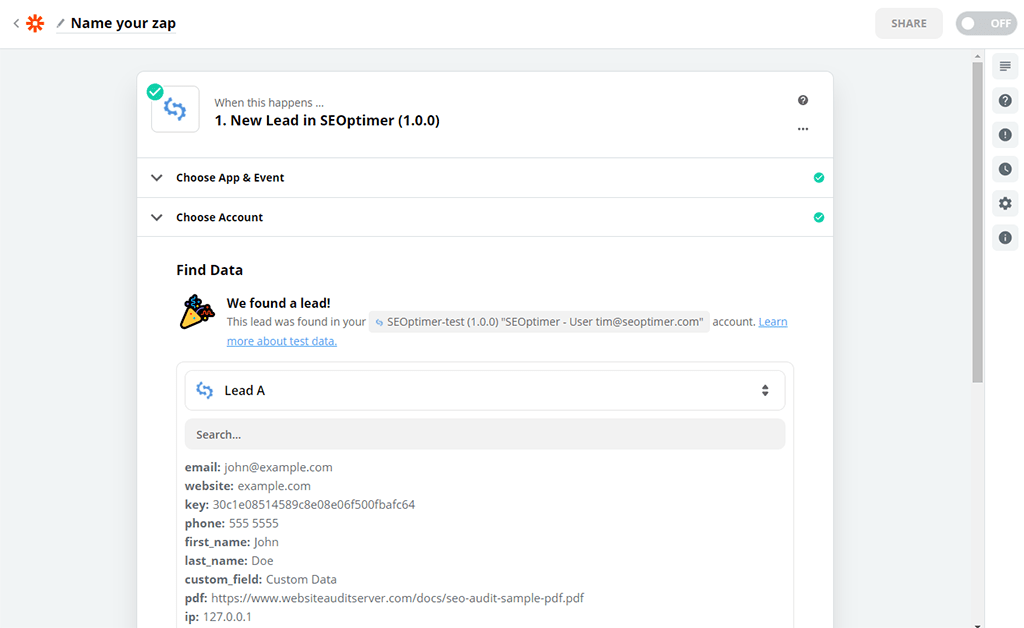
4. Criar Ação HubSpot
Clique no botão azul "+" para começar a criar a etapa de Ação do HubSpot:
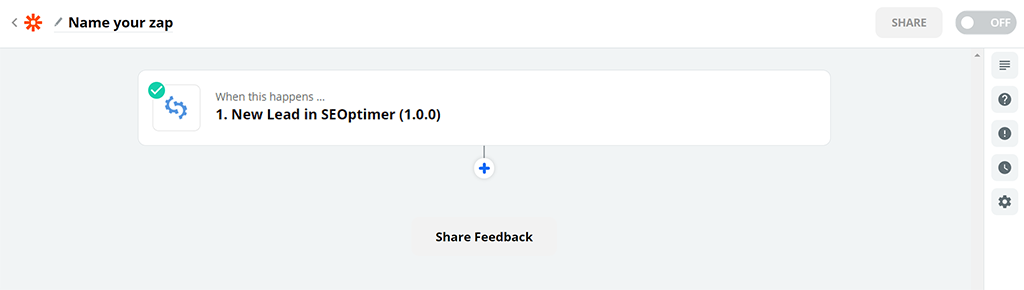
Procure por "HubSpot":
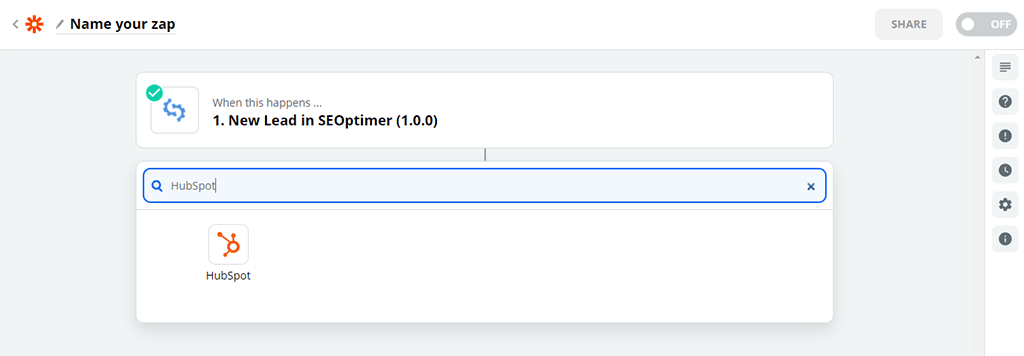
Escolha o evento "Create Contact":
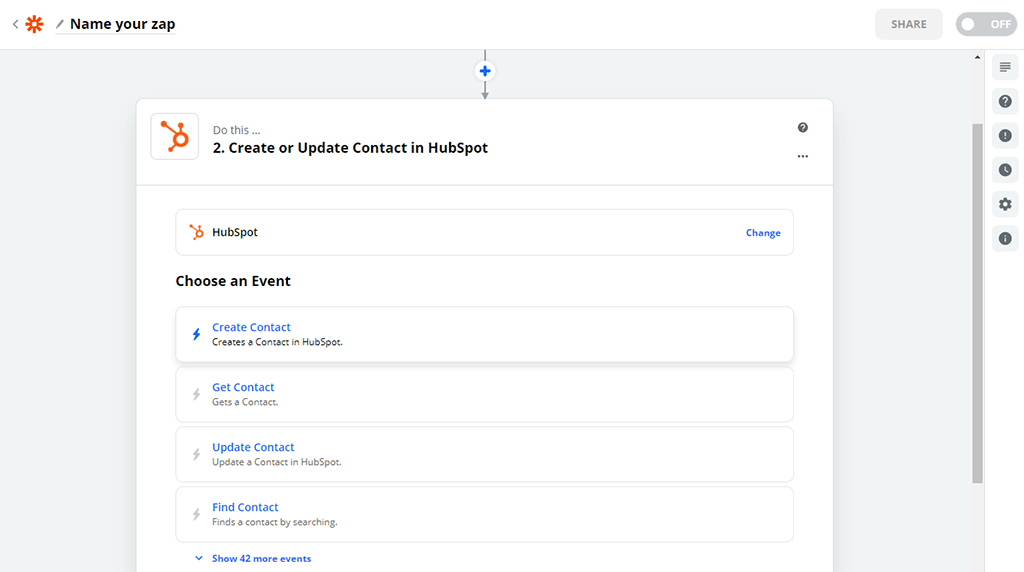
Clique em "Continuar":
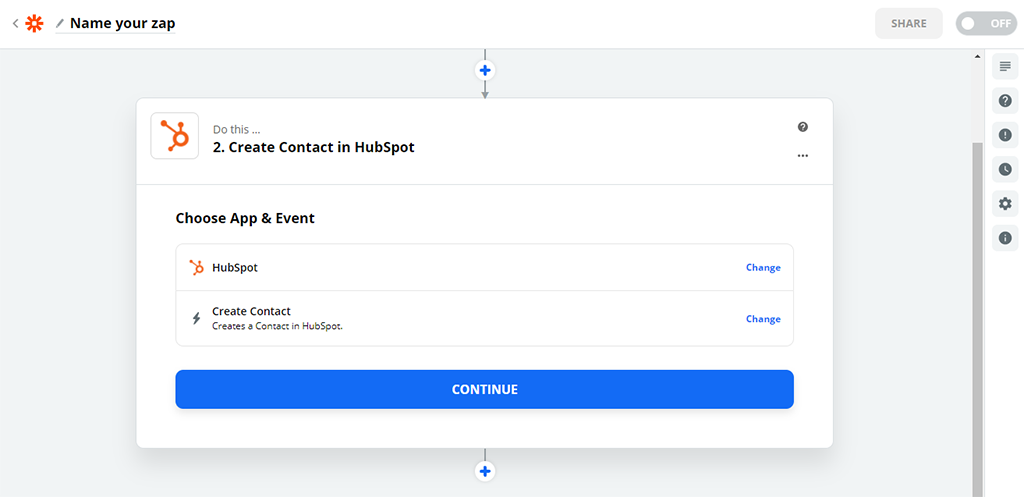
Clique em "Sign in to HubSpot":
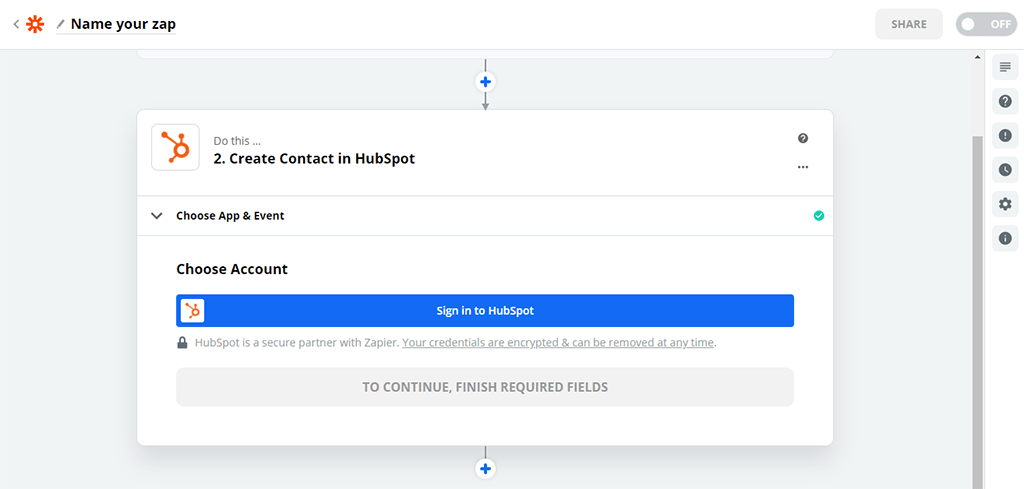
Uma janela de autenticação será aberta, role até o final e clique em "Conceder acesso":
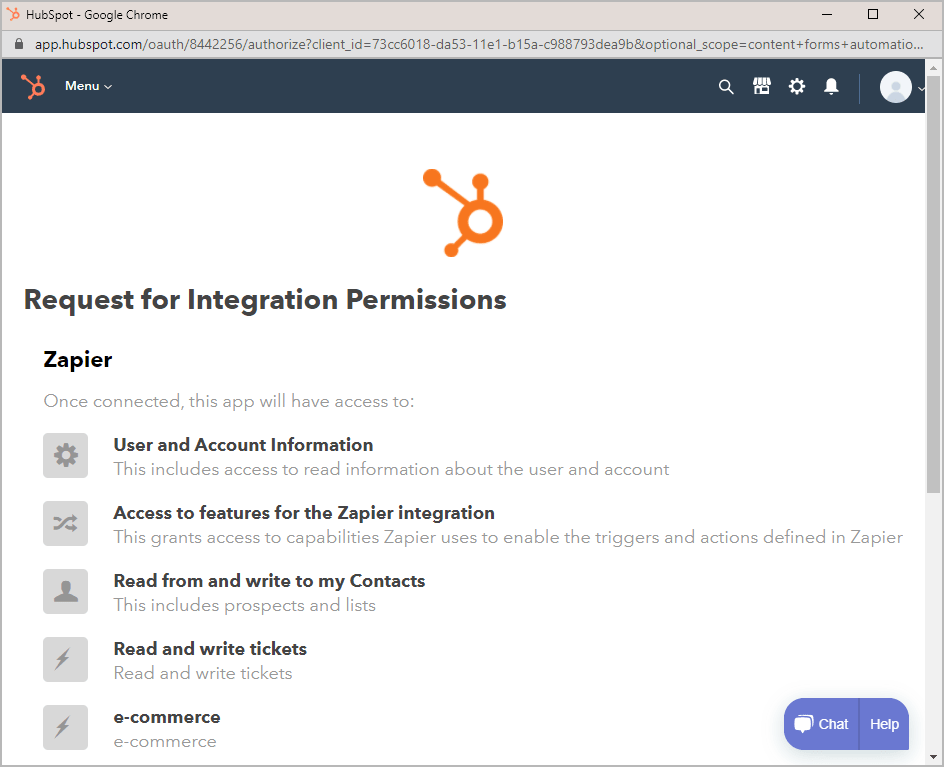
Você retornará à configuração do Zap com sua conta pré-preenchida. Clique em "Continuar":
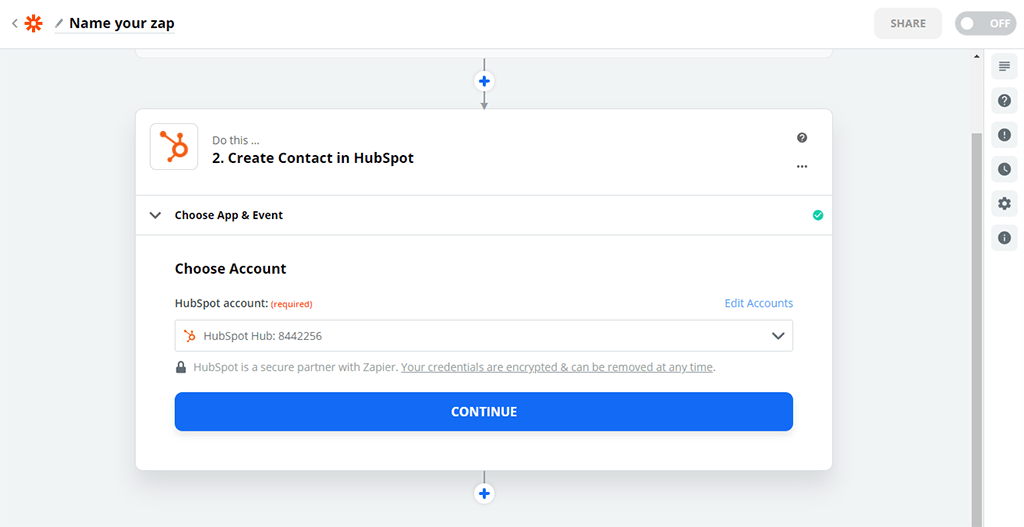
Agora você precisa preencher os campos relevantes do HubSpot com os dados de Lead do SEOptimer. Se você configurou seu Formulário de Lead Incorporável para capturar quaisquer campos de formulário personalizados, você deve criar esses mesmos campos no HubSpot primeiro e depois incluí-los durante esta etapa para que todos os dados do formulário sejam capturados no HubSpot. A lista de Personalizar Contato é bastante longa e carrega mais de 40 campos, então você precisará rolar cuidadosamente e selecionar os campos corretos para preencher. Quando terminar, clique em Continuar:
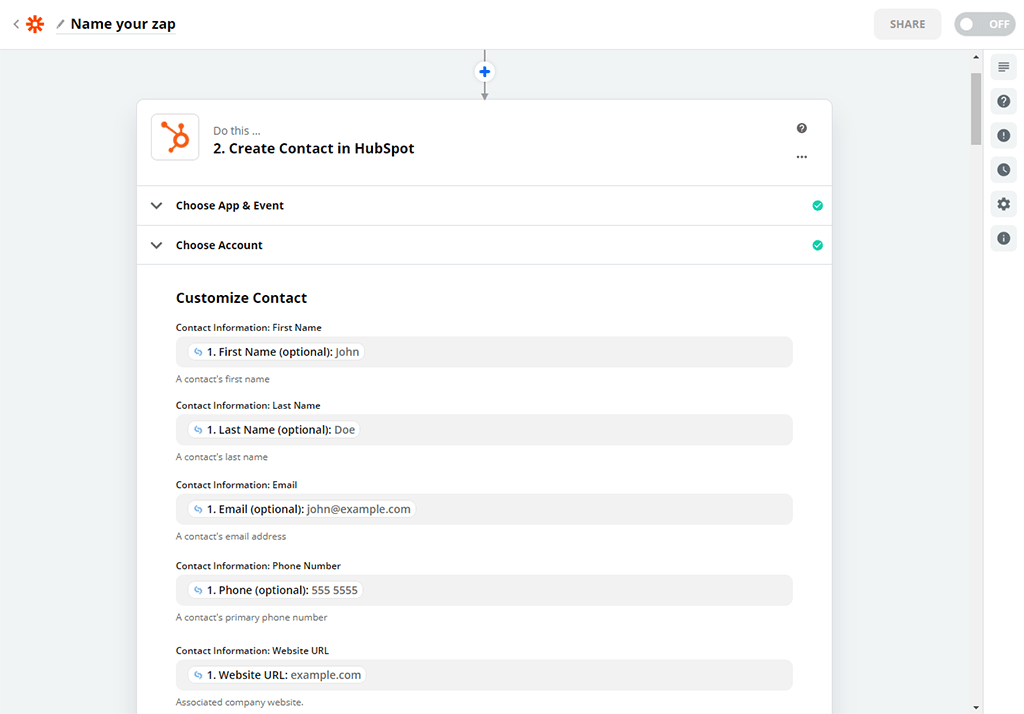
A etapa final é executar um teste com os dados do Lead. Zapier enviará o teste "John Doe" para o HubSpot quando você clicar em "Test & Continue":
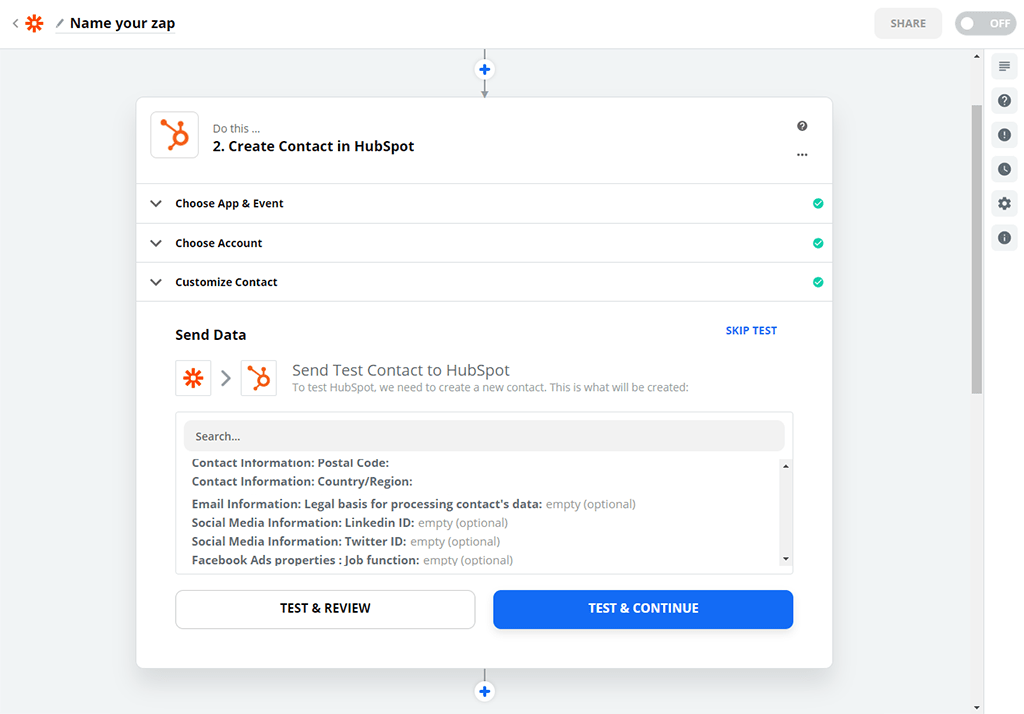
Uma vez que seu teste seja bem-sucedido. Não se esqueça de clicar no interruptor na parte inferior da página para ligar o Zap. Caso contrário, ele permanecerá desligado e nada acontecerá!
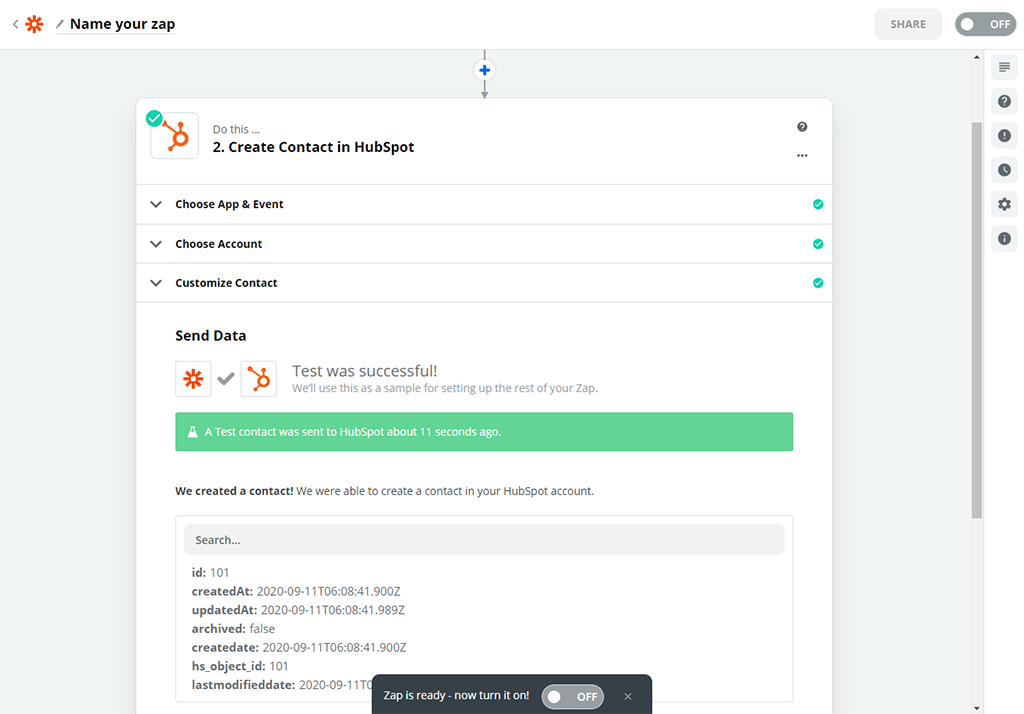
Abra o HubSpot e você deve ver o lead de teste "John Doe" populado!
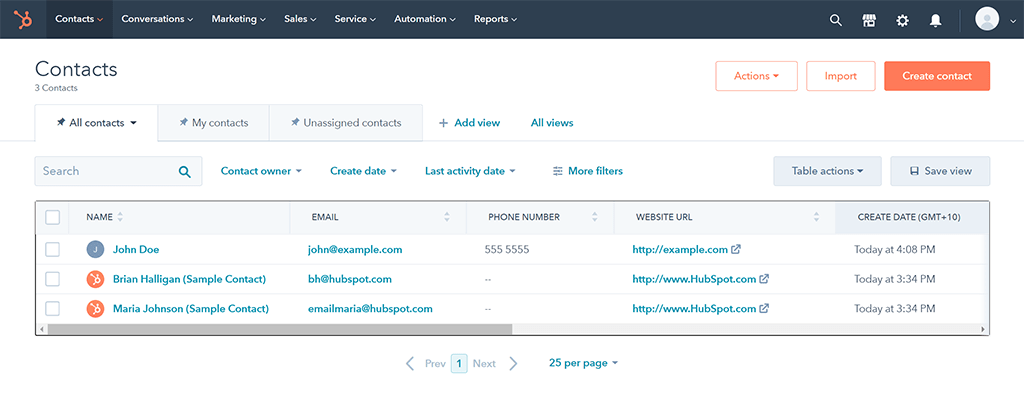
Se você tiver alguma dúvida ou problema durante a configuração, sinta-se à vontade para entrar em contato através do nosso chat ao vivo no canto inferior direito.